OnePlus One: Flash OxygenOS, Cyanogen OS 12S, CM 12.1
Miscellanea / / February 14, 2022
OnePlus One er nørdens telefon. Det er en slags nye Nexus. Så det er en skam, at opgradering af denne telefon til Lollipop ikke er glat som slik.
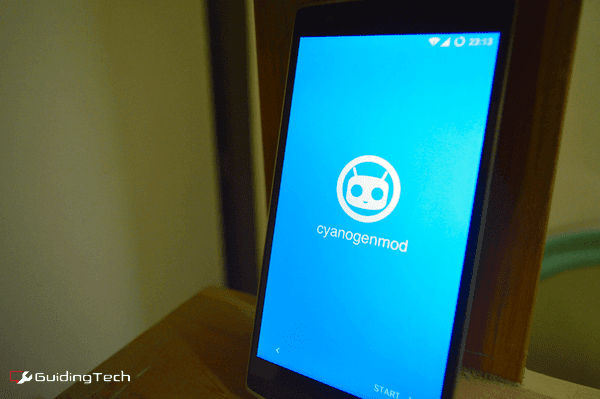
Hvis du er i Indien, er du ikke engang sikker på, om du vil få Cyanogen OS 12S OTA-opdatering. Udrulningen er langsom, og brugerne bliver frustrerede, når søgning efter opdateringer ikke returnerer noget. Og OxygenOS er måske den største bommert af det hele. For at installere officiel Lollipop-opgradering fra OnePlus, du skal låse op for Bootloader, manuelt flashe en brugerdefineret gendannelse og derefter flashe en zip-fil. Du kan lige så godt bare roote telefonen, mens du er i gang.
Det er godt, at OPO er blevet etableret som en nørds telefon. Kan du forestille dig en Samsung- eller HTC-telefon, der kommer ud med et så afgrundsdybt opgraderingssystem?
Men du vil have Lollipop. Du har brug for det. Så du kommer til at bruge et par timer på at få det. Og vær ærlig, du kan lide denne del. Det giver dig en mærkelig følelse af autoritet. Det får dig til at føle dig godt tilpas.
Ok, så nedenfor finder du instruktioner og links til filer til flashing af OxygenOS (Android 5.0), CM 12S (Android 5.0) og CM 12.1 (Android 5.1). Det bliver ikke kort, så snup en kop kaffe.
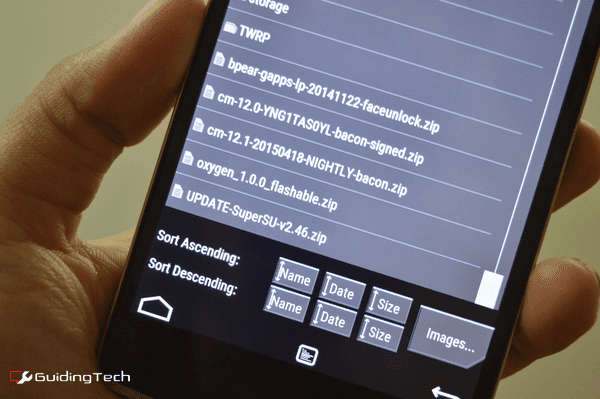
1. Opdater manuelt til OxygenOS
OxygenOS er den officielle Lollipop ROM fra OnePlus. Men fordi det ikke er fra Cyanogen, er der ingen OTA-opdatering. Faktisk er der ingen nem måde at flashe denne ting på.
Selvom du ikke har brug for root-adgang, har du brug for en brugerdefineret gendannelse for at flashe OxygenOS (fordi du i øjeblikket kører CM-gendannelse, og det vil naturligvis ikke spille godt med OnePlus). Og du skal låse Bootloader op. Hvilket betyder alle dine data vil blive slettet.
Alt om brugerdefinerede ROM'er: Tjek ud de tre øverste skik roms, hvad gør CM 11 fantastisk, og de værktøjer, der gør en hyppig brugerdefineret ROM-blinkers liv lettere.
Jeg har dækket, hvordan du låser OPO's Bootloader op og installerer tilpasset gendannelse i OPO-rootingguiden. Trinene her vil være de samme. Så klik her og følg trin 1 til 4 og kom så tilbage.
Trin 1:Download zip'en herfra og udtræk det. Du finder to filer. Zip-filen med flashbar i slutningen er den, du ønsker.
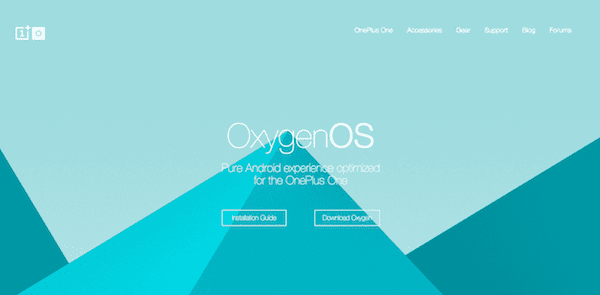
Trin 2: Kopier filen til rodmappen i OnePlus One.

Trin 3: Nu skal vi starte op i TWRP-gendannelse ved at holde nede Power + Lydstyrke ned nøgler. Jeg antager, at du nu har låst op for Bootloader og installeret TWRP custom recovery.
Trin 4: Før vi begynder, lad os tage en sikkerhedskopi af den aktuelle ROM. Tryk på Backup og stryg derefter for at bekræfte.

Trin 5: Lad os nu sikre os, at CM er væk, før vi installerer OxygenOS. Tryk på Tørre og stryg derefter for at bekræfte. Dette vil udføre en fabriksnulstilling.
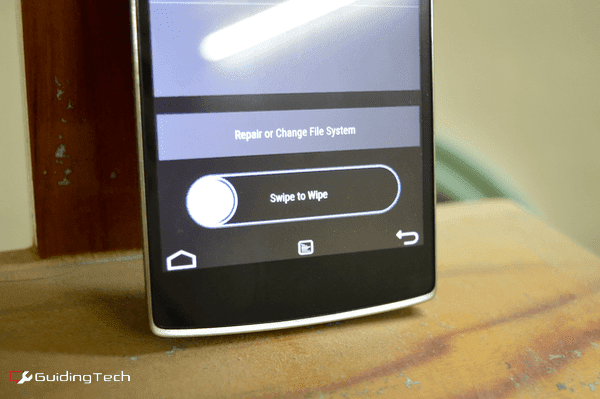
Trin 6: Gå tilbage og tryk Installere og tryk på flashbar zip OnePlus-filen og stryg for at bekræfte flashen. Når det er færdigt, skal du trykke på Genstart systemet.

Din OnePlus One starter nu op med en ny installation af OxygenOS Lollipop 5.0.
2. Opdater manuelt til Cyanogen OS 12S (ingen rod nødvendig)
Hvis du er træt af at vente på, at Cyanogen OS 12S OTA dukker op, eller hvis du er i et land, hvor du ikke er selv sikker på, at du får OTA (**hoste** Indien **hoste**), hvorfor opdaterer du ikke bare manuelt til CM 12S. Hej, det er meget nemmere end at blinke OxygenOS, det skal jeg fortælle dig.
Du behøver ikke at låse Bootloader op eller flash tilpasset gendannelse. Du vil ikke engang miste nogen af dine data.
Trin 1: For at komme i gang, først, download den flashbare CM12S zip herfra og overføre det til din telefon.
Trin 2: For en sikkerheds skyld skal du tage en sikkerhedskopi af alle dine vigtige data, før du starter opdateringen.
Trin 3: Gå til Om telefonen og tryk på byggenummeret syv gange. Så gå til Udvikler muligheder og aktiver fra toppen Avanceret genstart.

Trin 4: Tryk og hold tænd/sluk-knappen nede, tryk Genstart og vælg Genstart genopretning. Du vil nu blive genstartet til CM-gendannelse.
Trin 5: Herfra tryk Anvend opdatering -> Vælg mellem internt lager -> 0/ og vælg CM 12S zip-filen. Dette vil begynde den blinkende proces. Det kan tage flere minutter.
Trin 6: Derefter kommer du tilbage til gendannelsesmenuen. Vælg her Tør cache-partitionen og genstart derefter systemet.
Du kører nu CM 12S.
3. Opdater manuelt til CM 12.1 (nødvendigt med rod)
Hvis du vil springe hele den officielle proces over og bare vil have det nyeste og bedste fra CyanogenMod (som er forskelligt fra Cyanogen OS), er dette den bedste måde. Faktisk er det denne metode, jeg gik med.
Til dette skal du have en ulåst Bootloader, TWRP custom recovery, og du skal bruge root-adgang. Du kan følge guiden til, hvordan du gør det her.
Når du har gjort alt det, kan vi flashe CM 12.1 brugerdefineret ROM. Husk, at når du blinker en helt anden ROM, vil dine data blive slettet.
Trin 1: Download den seneste CM 12.1 Nightly herfra og Hent Gapps. Overfør begge filer til din telefon.
Trin 2: Tryk Power + Lydstyrke op at starte op i TWRP-gendannelse. Her, tryk først Backup og stryg for at bekræfte for at tage en sikkerhedskopi af din nuværende ROM.
Trin 3:: Nu skal vi slette den aktuelle CM ROM. Tryk på Tørre -> Fremskreden tørre og vælg Dalvic Cache, System, Data og Cache. Stryg for at bekræfte.
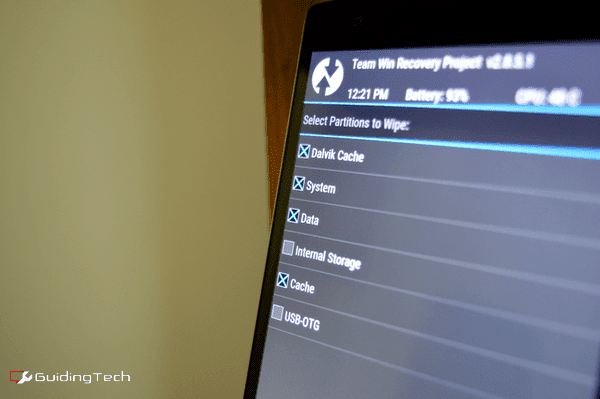
Trin 4:: Gå Tilbage. Tryk på fra hovedskærmen Installere og vælg CM 12.1 zip-filen.
Trin 5: Gå nu igen tilbage og ryd den Cache og Dalvic Cache.

Trin 6: Gå tilbage til Installere og denne gang flash Gapps zip-fil. Når det er gjort, skal du bare genstarte systemet.

Hvordan har din OnePlus One det?
Kan du lide din OnePlus One? Hader du det? Er det bare okay? Del med os i kommentarerne nedenfor.
Sidst opdateret den 3. februar, 2022
Ovenstående artikel kan indeholde tilknyttede links, som hjælper med at understøtte Guiding Tech. Det påvirker dog ikke vores redaktionelle integritet. Indholdet forbliver upartisk og autentisk.



